Navicat作为一款强大的数据库管理和开发工具,支持多种数据库,包括MySQL、Oracle、PostgreSQL、SQL Server和MariaDB等。通过Navicat,我们可以轻松地设置SSH隧道并连接到远程数据库,从而提高数据传输的安全性。那么,如何在Navicat中设置SSH属性呢?以下将为您详细解读。
首先,确保您的Linux服务器的“AllowTcpForwarding”参数设置值为“yes”,否则将禁用SSH port forwarding。查找路径为:/etc/ssh/sshd_config。在默认情况下,SSH port forwarding应该已启用,但请仔细检查该值的设置。请注意,即使服务器支持SSH通道,但若port forwarding被禁用,Navicat将无法通过SSH端口22连接。
接下来,打开Navicat,点击左上角的“连接”按钮,选择“新建连接”。在弹出的窗口中,选择“SSH隧道”,点击“下一步”。以下是关键信息的填写:
- 主机名/IP地址:SSH服务器的IP地址或主机名。
- 端口:SSH服务器的端口号,默认为22。
- 用户名:登录SSH服务器所需的用户名(这是一个Linux用户,而非数据库服务器用户)。
- 密码/密钥文件:登录SSH服务器所需的密码或密钥文件。使用SSH密钥文件进行身份验证比使用密码更安全,因为密钥文件很难被破解。
填写完毕后,点击“测试连接”按钮,确保能够成功连接到SSH服务器。
完成SSH隧道的设置后,您还需要在“MySQL”选项卡中,填写MySQL数据库的相关信息,包括数据库服务器的主机名/IP地址、端口号(默认为3306)、用户名和密码。最后,点击“确定”按钮,保存SSH隧道和MySQL数据库连接配置。
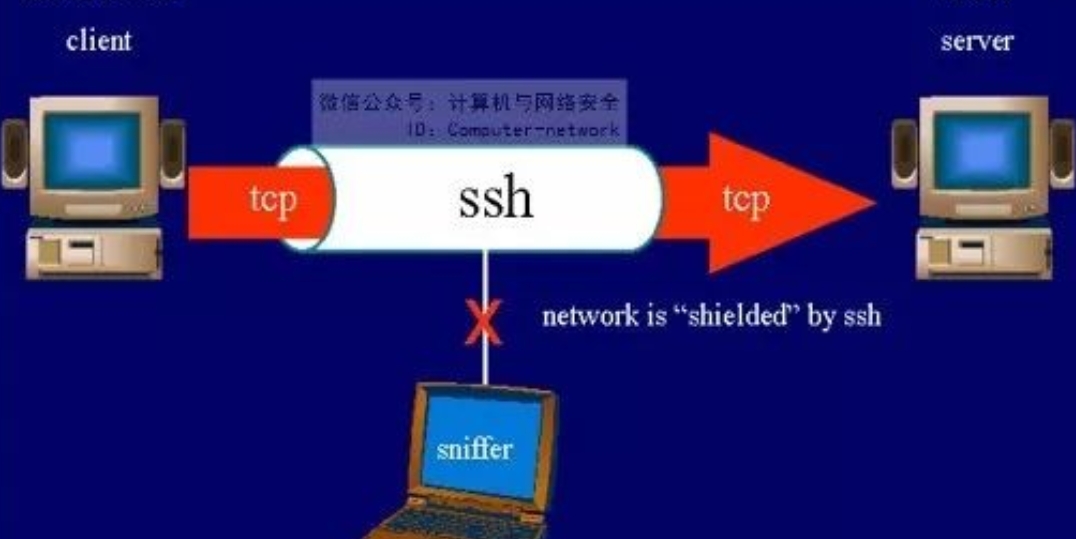
现在,您就可以像操作本地数据库一样,使用Navicat来管理和查询远程数据库了。但请记得,在使用完SSH隧道后,及时断开连接,以释放资源并保障安全。




